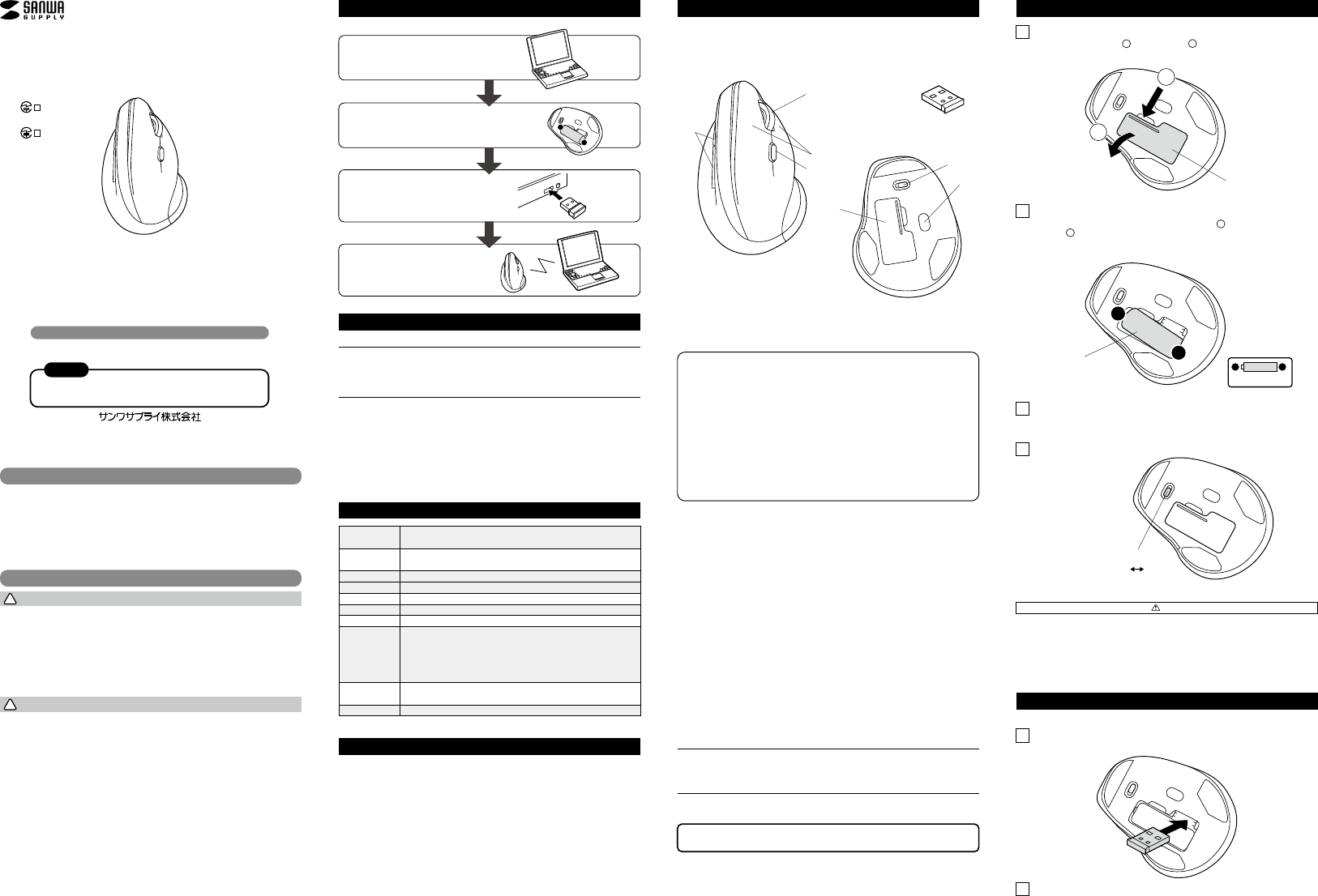
OS
ワイヤレスエルゴノミクスブルーLEDマウス
取扱説明書
400-MA092
・・・・・・・・・・・・・・・・・・・・
・・・・・・・・・・・・・・・・・・・・
●マウス本体
●レシーバー
1台
1個
・・・・・・・・・・・
・・・・・・
●単三乾電池(テスト用)
●取扱説明書・保証書(本書)
1本
1部
セット内容
2.対応機種・対応OS
5.各部の名称と働き
6.マウスの準備(電池の入れ方、電源のON・OFF)
7.レシーバーの収納方法
1.接続手順
■対応機種
●Windows搭載(DOS/V)パソコン
●AppleMacシリーズ
※USBポート(Aタイプコネクタ)を持つ機種
■スタンバイモード
マウスを操作中にマウスを動かさない状態がほんの少し続くと、スタンバイモードになります。
マウスボタンを押すかマウスを動かすと、すぐに復帰します。
■スリープモード
マウスを動かさない状態が約10分続くと、ディープスリープモードになります。マウスのボタンを
押すと、マウスが復帰して動作可能になります。
4.特長
3.仕様
●ケーブルを気にせず使えるワイヤレスタイプです。電波障害に強い2.4GHzデジタル帯で、通
信範囲が半径8mの広範囲で安定したデータ通信が可能です。
●
手首にやさしいエルゴノミクスデザインです。横から軽く手を添えて使うので手首のひねりを軽
減します 。自然な角度でにぎることができるので、長時間使用しても手首に負担がかかりません。
●マウスに手を添えた時、自然と指が右ボタン左ボタンに当たる位置にポジショニングされます。
●高感度ブルーLEDエンジン搭載で、従来の光学センサーでは識別しにくかった光沢感のある素
材の表面を読み取ることが可能です。
●サイドに戻る・進むボタンを搭載しており、Webブラウザの操作がスピーディに行えます。
(AppleMacシリーズではご使用できません)
●
用途に合わせてカーソルスピードを1000カウント、1600カウントに切替えることができます。
切替えは、カウント切替えボタンを長押しするだけのスピード簡単切替えです。
●15×19mmの極小レシーバーなので、ノートパソコンに装着した際の出っぱりもわずかで、
ノートパソコンにレシーバーを装着したままの持ち運びや保管にも邪魔になりません。
●ノートパソコンのUSBポートを空ける必要がある場合でも、マウス本体にレシーバーを収納で
きるので、紛失の心配がありません。
■対応OS
●Windows10・8.1・8(64bit/32bit)・7(64bit/32bit)・Vista・XP、
macOS10.12、MacOSX(10.2〜10.11)
※
MacOSX(10.3以降)は、標準インストールされているSafari、Mail、テキストエディット、及び
Finderなど、OS標準ドライバでスクロール可能なアプリケーションでのみスクロール可能です。
またホイールボタン押下げによる動作はサポートしません。
※電波の通信範囲は使用環境によって異なります。
※機種により対応できないものもあります。
※この文章中に表記されているその他すべての製品名などは、それぞれのメーカーの登録商標、
商標です。
この度は、ワイヤレスエルゴブルーLEDマウス「400-MA092」(以下本製品)
をお買い上げいただき誠にありがとうございます。この取扱説明書では、本製
品の使用方法や安全にお取扱いいただくための注意事項を記載しております。
ご使用の前によくご覧ください。読み終わったあともこの取扱説明書は大切に
保管してください。
デザイン及び仕様については改良のため予告なしに変更することがございます。
本書に記載の社名及び製品名は各社の商標又は登録商標です。
お使いになる前に、セット内容がすべて揃っているかご確認ください。万一、足
りないも のがございましたら、お買い求めの販売店にご連絡ください。
最初にご確認ください。
詳細は各項目をご覧ください。
・
対応
OSを確認します。
→2.対応機種・対応OS
マウスに電池を入れ、レシーバーを取出し、
電源をONにします。
→6.マウスの準備(電池の入れ方、電源のON・OFF)
マウスが使えるようになります。
・パソコンの電源を入れOSを起動します。
・USBポートにレシーバーを接続します。
→8.マウスの接続(Windows用)
→9.マウスの接続(MacOS用)
レシーバー
本製品にはホイールコントロール(ホイールが回転し、スクロールなどの操作が行える)機能があ
り、簡単に画面をスクロールすることができますので、マウス操作がより楽に行えます。
本製品にはMicrosoftIntelliMouse互換機能がありますので、MSOffice97のように
IntelliMouse機能に対応しているソフトウェアで、幅広いナビゲーション(スクロール・オートスク
ロール・ズームなど)が行えます。
※注意:マウスがディープスリープモード状態になった際は、必ずマウスのボタンを押して
復帰させる必要があります。その際、復帰まで少し時間がかかります。
■スクロールモード(Windowsのみ)
インターネットやWindows上のドキュメント画面でスクロールモードを使用する際、
このボタンをクリックしマウスを前後左右に少し動かすと自動的に画面がスクロールします。
このスクロールを止めるには、ホイールボタンをもう一度押してください。
■ズーム
<Windowsの場合>
ズームはMicrosoft IntelliMouseの通常機能ですので、MS-OFFICE用のアプリケーショ
ンに対応しています。「ズーム」とはウィンドウ内の倍率を変えることです。
「Ctrl」キーを押しながらホイールを回転させると、ズームが簡単に行えます。
●「Ctrl」キーを押しながらホイールをモニター方向に回転させると、倍率が上がります。
●「Ctrl」キーを押しながらホイールを手前方向に回転させると、倍率が下がります。
<MacOSの場合>
ズームは一部のソフトに対応しています。
「option」キーを押しながらホイールを回転させると、ズームが簡単に行えます。
①ホイール(スクロール)ボタン ………
インターネットやドキュメント画面をスクロールさせる
際、このホイールを前後に回転させて上下スクロール
を可能にします。
②左ボタン・右ボタン ……………………
左ボタンは通常クリック、ダブルクリックに使われます。
また右ボタンはWindowsでのアプリケーションごとに
設定されているマウスの動きを行ったり、ポップ アップ
メニューの表示をすることができます。
⑧レシーバー ……………………………
15×19mmの極小レシーバーなので、ノートパソコン
に装着した際の出っぱりもわずか10mmです。
③戻る・進むボタン(Windowsのみ) ……
Webブラウザで便利な「戻る・進む」の操作がスピーデ
ィーに行 えます。
※
Macシリーズでは、戻る・進むボタンは使用できません。
④
1000/1600カウント(カーソルスピード)
切替え・WEBブラウザ起動
…
カウント切替えボタンを押すと、既定のWEBブラウザ
が起動します。カウント切替ボタンを5〜8秒長押しす
ると、カーソルスピード(分解能)を1000→1600カウ
ントに切替えることができます。
このカバーを取外して、電池を入れます。
光沢感のあるデスク面でもマウスパッドなしで
スムーズな操作感を実現します。
マウス本体の電源をON・OFFします。
⑤電池カバー
⑥ブルーLEDセンサー
⑦電源スイッチ
……………………………
…………………
…………………………
単三乾電池
電池カバー
※マウスを動かしている際、カーソルがスムーズに動かなくなったり、ブルーLEDセンサーが点灯
しなくなったら、電池を交換してください。
※電池交換の際には、新品の単三アルカリ乾電池をご利用ください。
(付属の電池はテスト用ですので、電池寿命が短くなります)
※電池交換の際はマウスの電源をOFFの状態で行ってください。
※
空になった電池をマウス内に置いておくと液もれの原因になりますので、取出しておいてください。
+
ー
単三乾電池の極性
電池カバーを外す
マウス裏面の電池カバーを 方向に押しながら 方向に持ち上げ、取外します。
1
電池カバーを外し、レシーバーを収納する
本製品は本体にレーシーバーを収納することができます。
1
電池を入れる
付属の単三乾電池を電池収納スロットに入れます。電池の 極を先に挿入し、
それから 極を挿入します。
※正しい極性で入れてください。
2
電池カバーを装着する
電池カバーを、取外したときと逆の手順で閉じます。
電源スイッチをONにします。
3
電源スイッチをONにする
4
電池カバーを装着する
2
注意
R
400-MA092
201-170833
201-170834
R
400-MA092RC
7.仕様
USBHID仕様バージョン1.1準拠
※USB3.0/2.0インターフェースでも使用できます。
2.4GHzRF電波方式AUTOLINK(16チャンネル×2の32乗ID)
※マウスとレシーバー間のIDは固定です。
木製机(非磁性体)/半径約8m、スチール机(磁性体)/半径約2m
USBコネクタ(Aタイプ)
1600・1000count/inch
ブルーLEDセンサー方式
2ボタン、2サイドボタン、ホイール(スクロール)ボタン、カウント切替えボタン
連続作動時間/約200時間、連続待機時間/約26000時間
使用可能日数/約2.5ヶ月間
※一日8時間パソコンを使用中に、マウス操作を25%程度行う場合。
(アルカリ単三乾電池使用時)
※弊社社内テスト値であり、保証値ではありません。
マウス/W77×D112×H71mm・86g(電池含まず)
レシーバー/W15×D19×H6mm・2g
レシーバー、単三乾電池(テスト用)×1 本 、取扱説明書
インターフェース
分解能
読み取り方式
ボタン
電池性能
サイズ・重量
付属品
ワイヤレス方式
通信範囲
コネクタ形状
①
②
⑥
⑦
⑧
④
⑤
③
A
B
A
B
−
+
−
+
ON OFF
電源スイッチ
−
+
OS
マウスやトラックボール、キーボードを長時間操作すると、手や腕や首、肩などに負担が掛かり痛み
や痺れを感じることがあります。そのまま操作を繰り返していると、場合によっては深刻な障害を
引き起こす恐れがあります。
マウスやキーボードを操作中に身体に痛みや痺れを感じたら、直ちに操作を中止し、場合によって
は医師に相談してください。
また日常のパソコン操作では定期的に休憩を取り、手や腕や首、肩など身体に負担が掛からない
ように心がけてください。
健康に関する注意
安全にお使いいただくためのご注意(必ずお守りください)
!
警告
下記の事項を守らないと火災・感電により、死亡や大けがの原因となります。
●分解、改 造 はしな い でください 。
〈火災、感電、故障の恐れがあります〉※保証の対象外になります。
●水などの液体に濡らさないでください。
〈火災、感電、故障の恐れがあります〉
●本体に異常がある場合は使用を中止してください。
〈火災、感電の恐れがあります〉
●小さな子供のそばでは本製品の取外しなどの作業をしないでください。
〈小さい部品を飲み込む恐れがあります〉
!
注意
●取付け取外しの時は慎重に作業を行なってください。
機器の故障の原因となります。
●次のようなところで使用しないでください。
⑴直接日光の当たる場所
⑵湿気や水分のある場所
⑶傾斜のある不安定な場所
⑷静電気の発生する場所
⑸通常の生活環境とは大きく異なる場所
⑹マグネットのような磁気のある場所
●長時間の使用後は高温になっております。取扱いにはご注意ください。
(火傷の恐れがあります)
●パソコン用のマウス以外の用途では使用しないでください。
●マウスの誤動作によって、重大な影響を及ぼす恐れのある機器では使用しないでください。
●1ヶ月以上マウスを使用しない場合は、本製品をパソコンから取外してください。
●
センサーの光を直接見ることは危険です。目を痛めることがありますので十分注意してください。
■お手入れについて
⑴清掃する時は電源を必ずお切りください。
⑵機器は柔らかい布で拭いてください。
⑶シンナー・ベンジン・ワックス等は使わないでください。
下記の事項を守らないと事故や他の機器に損害を与えることがあります。
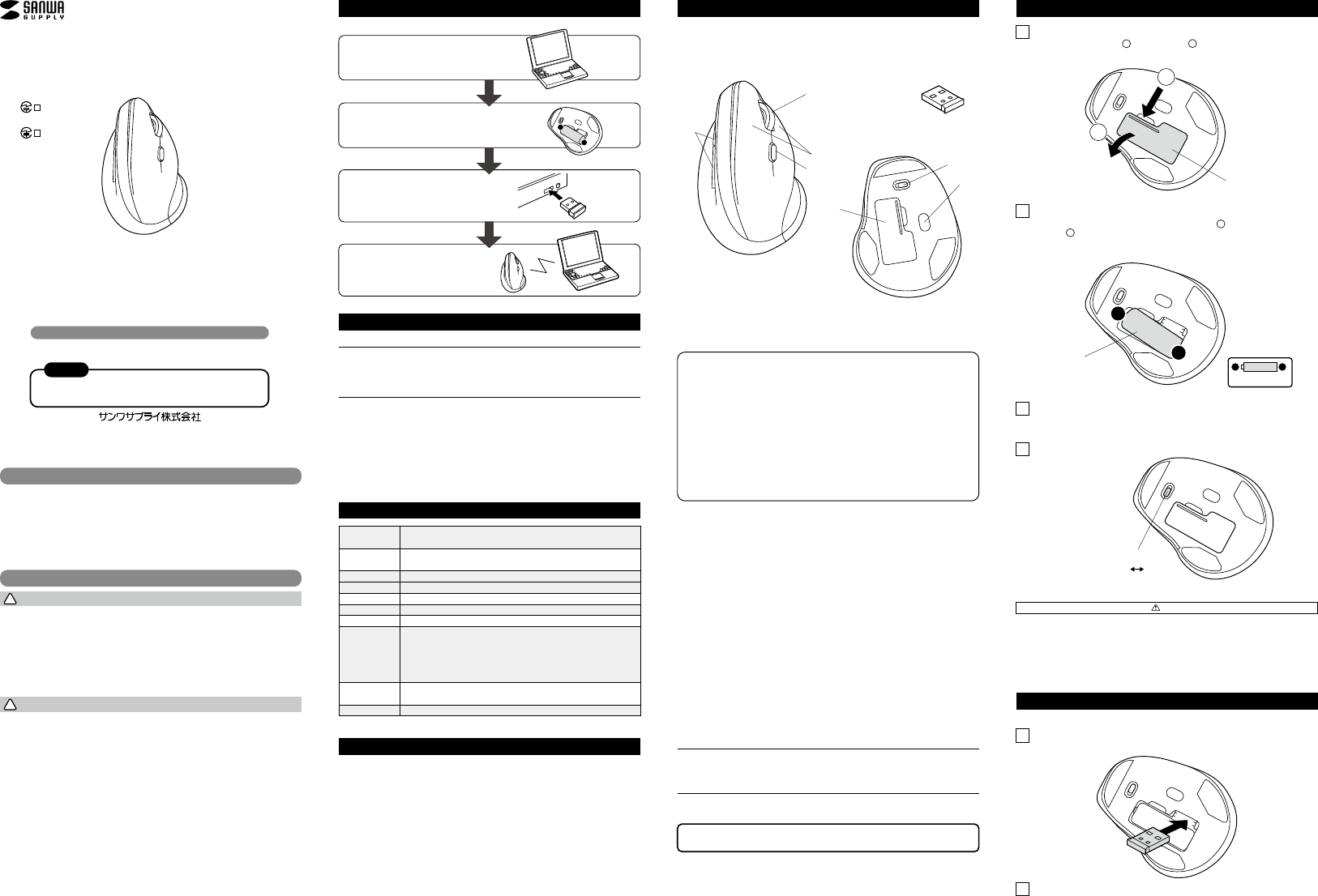
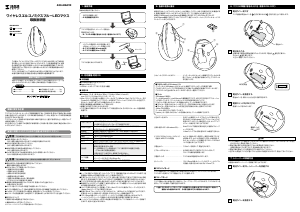


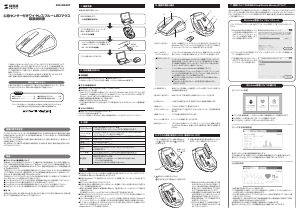
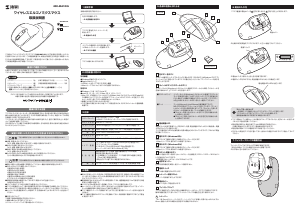
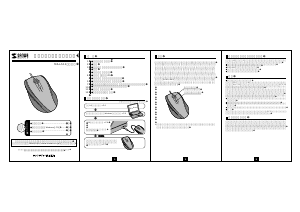
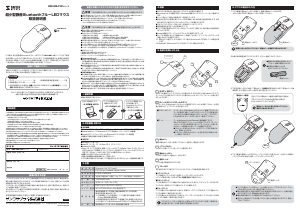
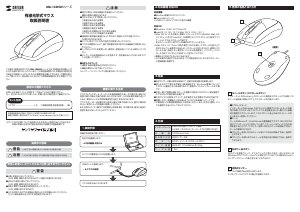
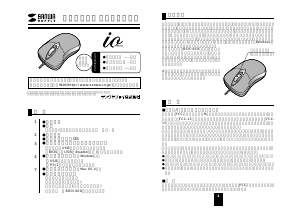
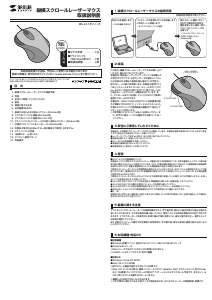
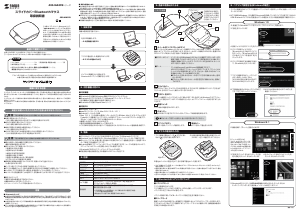
この商品に関する会話に参加する
ここでは、サンワ 400-MA092 マウス についての意見を共有できます。 疑問がある場合は、まず説明書をよく読んでください。 マニュアルのご請求は、お問い合わせフォームより承ります。